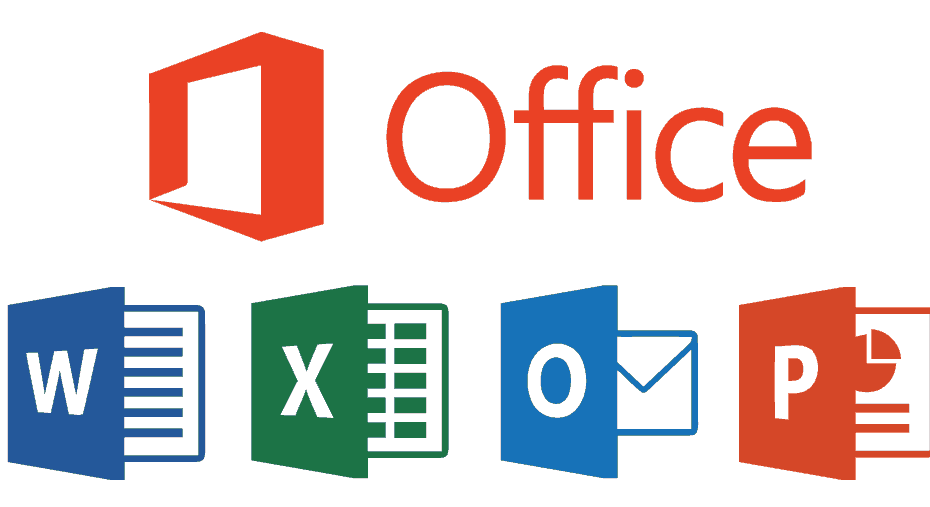- Problem se obično javlja zbog nedostatka odgovarajućeg ekstraktora; stoga se savjetuje poseban ekstraktor kako bi se spriječilo da Microsoft ured ne može otvoriti ovu datoteku zbog pogreške .zip arhive.
- Provjerite ima li vaše računalo već odgovarajuću aplikaciju za otvaranje datoteka s kojima želite raditi.
- Budući da je moguće da je datoteka oštećena tijekom procesa preuzimanja, najbolje je pokrenuti alat za popravak datoteka.

- Pronađite datoteke na računalu, prijenosnom računalu i drugim uređajima
- Locirajte ih na više mjesta: lokalna, mrežna ili pohrana u oblaku
- Vratite gotovo sve što ste izgubili u trenu
pronaći sve datoteke,
čak i u oblaku i mreži
Microsoft Office je neophodan kada je u pitanju obrada datoteka i interakcija s njima zbog visokih mogućnosti ovog Microsoftovog klijentskog softvera.
Većina vrsta datoteka može se otvoriti s Microsoft Officeom kao što su Word datoteke, PDF-ovi i Excel listovi, iako postoji nekoliko iznimaka.
Korisnici su prijavili neke probleme s aplikacijom prilikom pokušaja otvaranja Zip datoteka koje su nedavno arhivirali ili preuzeli s weba.
Iako nema službenih odgovora na ovaj problem, brojni stručnjaci su se bavili njime na mnogim forumima i web stranicama, poput službene web stranice Microsofta.
Koje aplikacije sadrži Microsoft Office?
Microsoft Word, Microsoft Excel i Microsoft PowerPoint bili su uključeni u početnu verziju Officea, što je izvorno bila marketinška fraza za uredski paket.
Sada uključuje Word, Excel i PowerPoint, kao i klijent e-pošte (Outlook), sustav za upravljanje bazom podataka (Access) i aplikaciju za stolno izdavaštvo (Publisher).
Postoji i web verzija Microsoft Officea, koja se sastoji uglavnom od tri web aplikacije: Word, Excel i Powerpoint.
Ovo posebno i lagano izdanje Microsoft Officea također dolazi s Outlook.com, OneNoteom i OneDriveom, kojima se svima može pristupiti putem objedinjenog prebacivača aplikacija.
Što mogu učiniti ako Microsoft Office ne može otvoriti ovu datoteku zbog pogreške .zip arhive?
1. Otvorite pomoću File Explorera
- Desnom tipkom miša kliknite zip datoteku, a zatim odaberite Windows Explorer od Otvoriti sa Jelovnik.
- Dvaput kliknite bilo koji od Word dokumenti s kojim želite komunicirati.
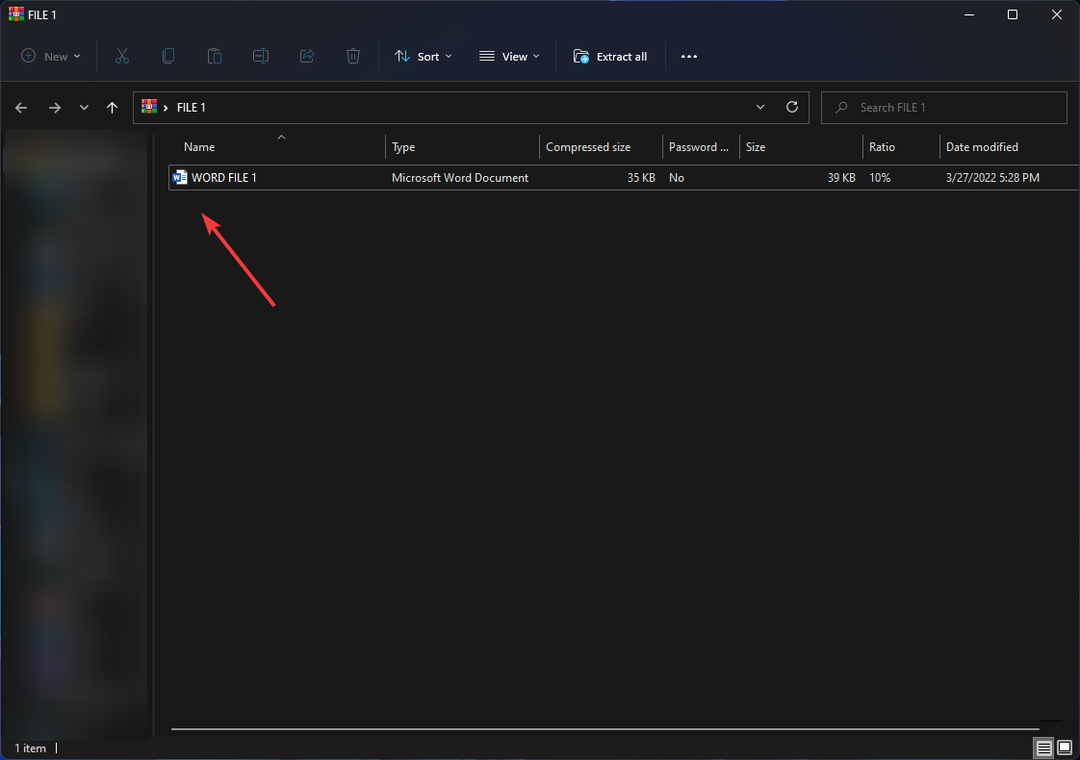
- Dokument biste trebali spremiti pomoću Spremi kao nego na Uštedjeti.
Obavezno promijenite mjesto na koje će biti spremljeno iz privremenog imenika koji će biti zadani na negdje prikladnije, poput vaše radne površine
2. Ekstrahirajte pomoću WinRAR-a
-
preuzimanje datoteka WinRARi instalirajte ga.
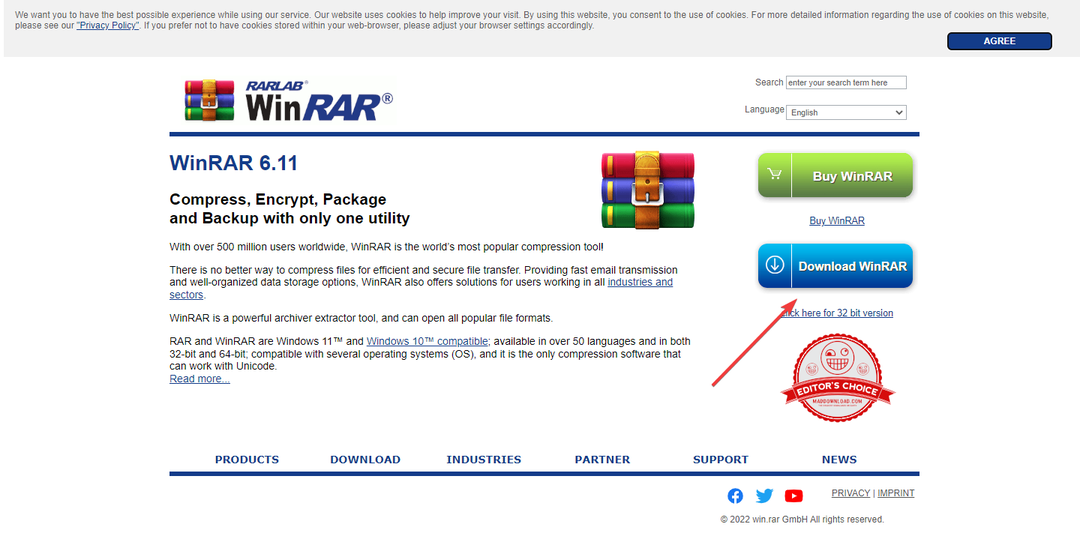
- Desnom tipkom miša kliknite zip datoteku i odaberite Otvoriti sa i onda WinRAR arhiver.

- Izaberi Ekstrakt u na gornjoj traci, a zatim odaberite željeno mjesto u koje će se datoteke izdvojiti, a zatim pritisnite u redu.
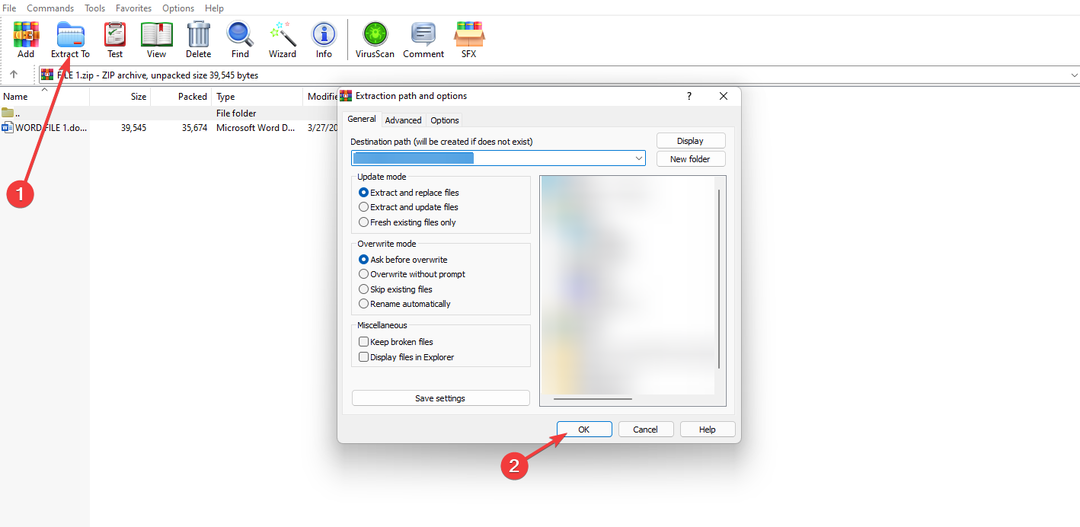
Nakon koraka idite na odredišnu datoteku koju ste odabrali za ekstrahiranje datoteka i pokušajte otvoriti ekstrahirane datoteke pomoću Microsoft Officea.
3. Instalirajte odgovarajuću Office aplikaciju
- Identificirajte vrstu datoteke desnim klikom na datoteku, a zatim odabirom Svojstva, tamo možete saznati vrstu datoteke.
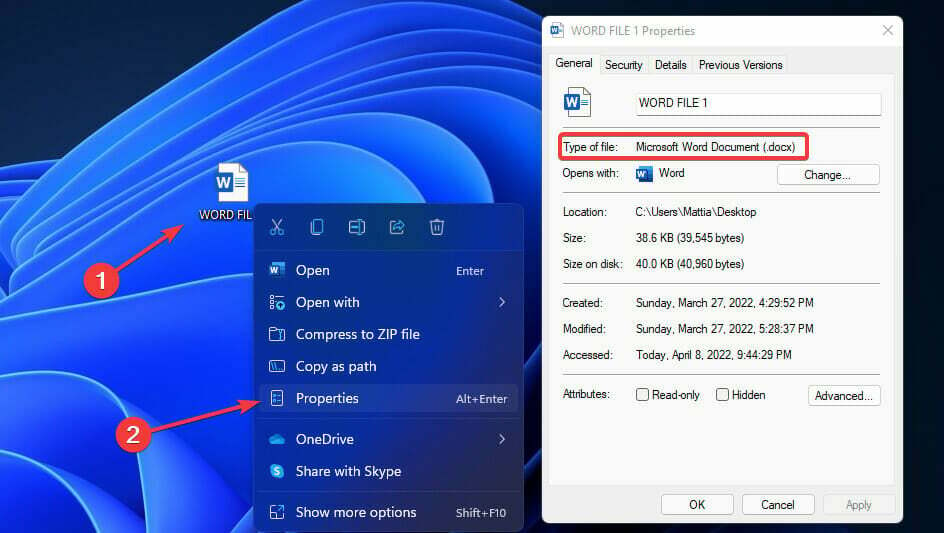
- Instalirajte pravu aplikaciju iz Službena web stranica Microsoft Officea.
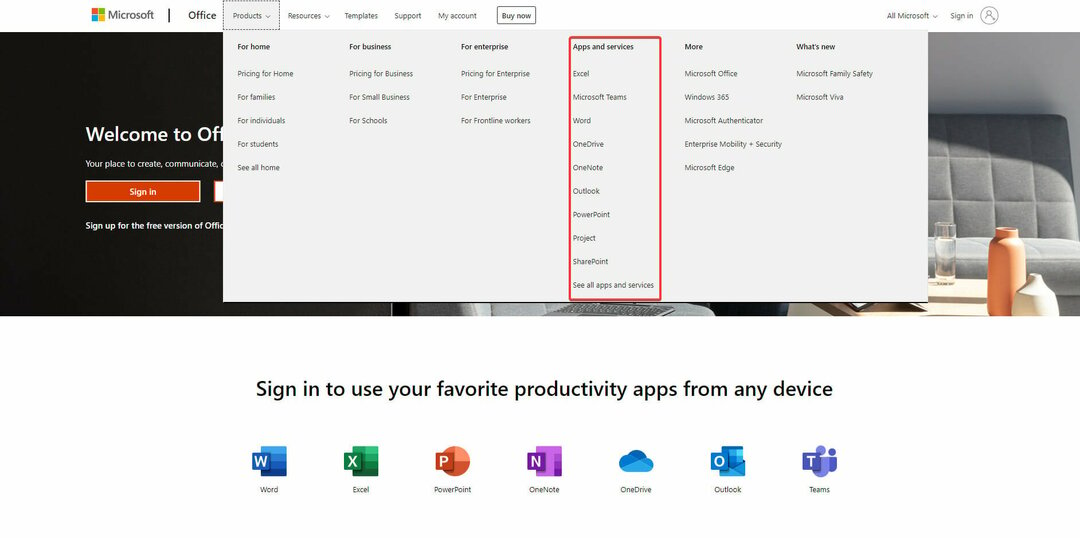
Ako ne možete otvoriti datoteku, moguće je da na računalu nemate instaliranu potrebnu aplikaciju; provjerite ekstenziju datoteke i zatim instalirajte potrebnu aplikaciju.
Sada provjerite ne može li Microsoft Office otvoriti ovu datoteku jer je problem .zip arhive riješen ako ne nastavite na sljedeće rješenje.
- Popravak: Nije moguće stvoriti nove dokumente u Office 365
- Popravak: VBA pogreška - klasa nije registrirana
- Popravak: Office 365 ne može otvoriti više baze podataka (pogreška 3048)
- [Riješeno] Microsoft Office kod pogreške 0x426-0x0
4. Popravite datoteku pomoću WinRAR-a
- Prvo kliknite desnom tipkom miša na zip datoteku i odaberite Otvoriti sa a zatim odaberite WinRAR arhiver.

- Izaberi Alati s gornje trake, a zatim kliknite na Arhiva popravka.
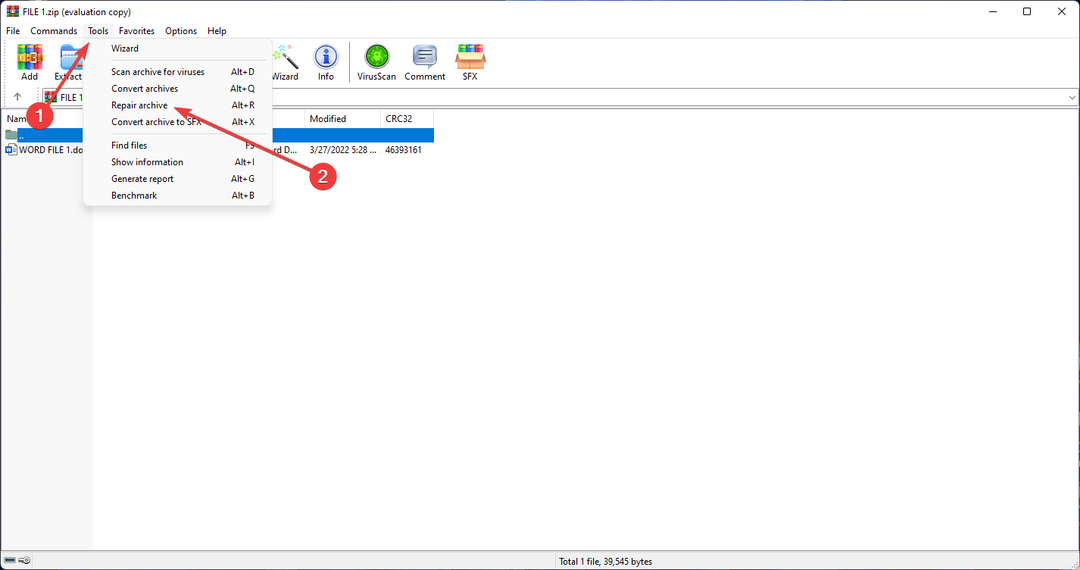
- Konačno, kliknite u redu na skočnom prozoru.
Ova metoda obično radi s preuzetim datotekama umjesto zip datotekama koje je korisnik komprimirao.
Ovaj članak može biti koristan za one koji imaju problema otvaranje dokumenata Microsoft Officea kao što su Word i Excel.
Budući da u Microsoft Officeu nedostaju programi dizajnirani za otvaranje zip datoteka, razumljivo je da ima problema s rukovanjem arhivama.
Sam Windows ima alate za ekstrakciju, ali kao i mnoge druge službene aplikacije, može biti glavobolja za rad i sporiji je od bilo koje druge aplikacije treće strane.
Dok koristite Microsoft Office, može se preporučiti skup dodatnih alata na temelju korisničkog iskustva i radnog opterećenja kako bi se olakšao posao.
Zato je za rad s takvim datotekama preporuka imati zasebnu aplikaciju za rukovanje zip datotekama.
Ako ti naići na probleme kada pokušavate izdvojiti zip datoteku, ne ustručavajte se pogledati ovaj članak.
Javite nam svoje mišljenje u području za komentare ispod.
 Još uvijek imate problema?Popravite ih ovim alatom:
Još uvijek imate problema?Popravite ih ovim alatom:
- Preuzmite ovaj alat za popravak računala ocijenjeno Sjajno na TrustPilot.com (preuzimanje počinje na ovoj stranici).
- Klik Započni skeniranje kako biste pronašli probleme sa sustavom Windows koji bi mogli uzrokovati probleme s računalom.
- Klik Popravi sve za rješavanje problema s patentiranim tehnologijama (Ekskluzivni popust za naše čitatelje).
Restoro je preuzeo 0 čitatelji ovog mjeseca.

![Microsoft Office: Spremamo stvari [Quick Fix]](/f/3eafd7c9da1d1030a2422f22b042c9ee.jpg?width=300&height=460)